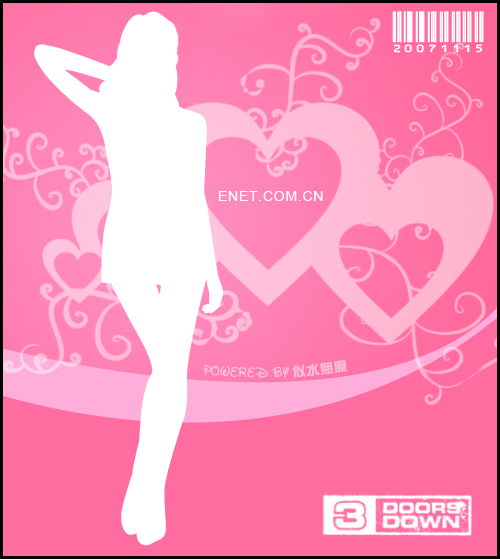ps鼠绘甜椒(2)
来源:photoshop联盟
作者:Sener
学习:10751人次
7、新建图层,现在开始从右至左制作甜椒的表面。用钢笔勾出下图所示的选区,填充黄褐色:#844400。

<图10>
8、新建图层,按Ctrl+ Alt + G 创建剪贴蒙版,然后在当前图层下面新建一个图层,用钢笔勾出下图所示的选区,羽化10个像素后填充比底色稍亮的褐色。

<图11>
9、新建一个图层,用钢笔勾出下图所示的选区,羽化8个像素后填充稍亮的褐色。

<图12>
10、新建一个图层,同上的方法给顶部及右侧边缘加上高光,局部需要用减淡工具增强高光,过程如图13- 15。
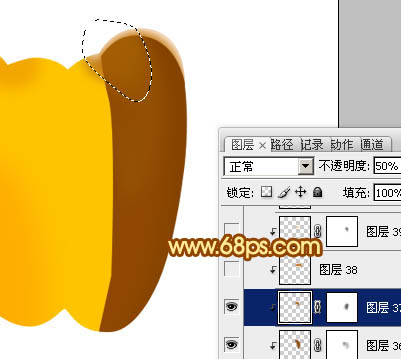
<图13>

<图14>
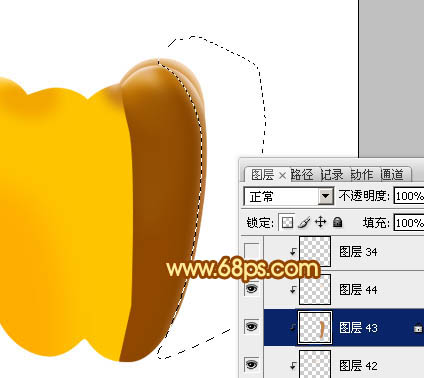
<图15>
11、在当前组的最上面新建一个图层,用钢笔勾出下图所示的选区填充黄褐色:#924A00。

<图16>
12、新建一个图层,按Ctrl+ Alt + G 创建剪贴蒙版,然后在当前图层下面新建一个图层,用钢笔勾出下图所示的选区,羽化15个像素后填充稍亮的黄褐色。

<图17>
13、新建一个图层,同上的方法制作中间及顶部的高光区域,过程如图18- 20。

<图18>

<图19>

<图20>
14、在当前组的最上面新建一个图层,用钢笔勾出下图所示的选区填充橙红色:#E28100。

<图21>
学习 · 提示
相关教程
关注大神微博加入>>
网友求助,请回答!